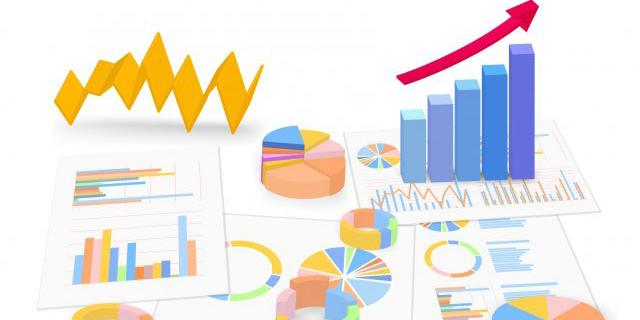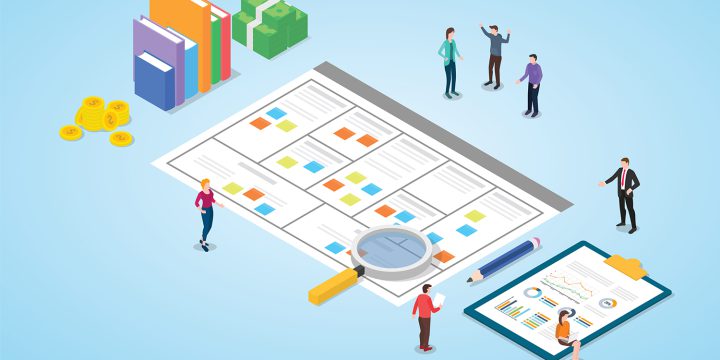Excelで簡単にできるETL処理 (結合セル)
Excelの標準機能でETL処理が簡単にできる
Excelで簡単にできるETL処理の第2回目です。
データポータルやTableauをはじめとしたBIツールでWeb広告のデータを可視化・分析しようとした場合、手元のデータをそのまま使えないケースが多々あります。
一番多いケースは、ヘッダー行が1行目にないケースです。
BIツールでデータを扱う場合には、1行目がヘッダー行になるように無駄な行を削除する必要があります。
『Excelで簡単にできるETL処理』の第1回目でもご紹介しています。

今回は、企業様や自治体様でよくあるデータのフォーマットで、「結合セル」のパターンの加工・整形処理を、Excelに搭載の機能 Power Query(パワークエリ)を使って作業を効率化する方法を紹介します。
Power Query(パワークエリ)とは、Excelに搭載されている機能の一つです。データの取得や変換、結合など、Excelを使ったデータ分析に必要な操作を自動化できます。
2010以降のバージョンまたはMicrosoft365のExcelで使用できます。Excel2010または2013を使用する場合は、事前にMicrosoft社の公式サイトからPower Queryをダウンロードしておきましょう。
今回使用するサンプルデータは、コチラからダウンロードいただけます。
結合セルがあるExcelデータの加工・整形処理の方法
まずは、以下の手順でExcelに必要なデータを読み込ませます。
読み込むデータがExcelの場合はシートの指定が可能なので、シート名「結合セルサンプル」を指定します。
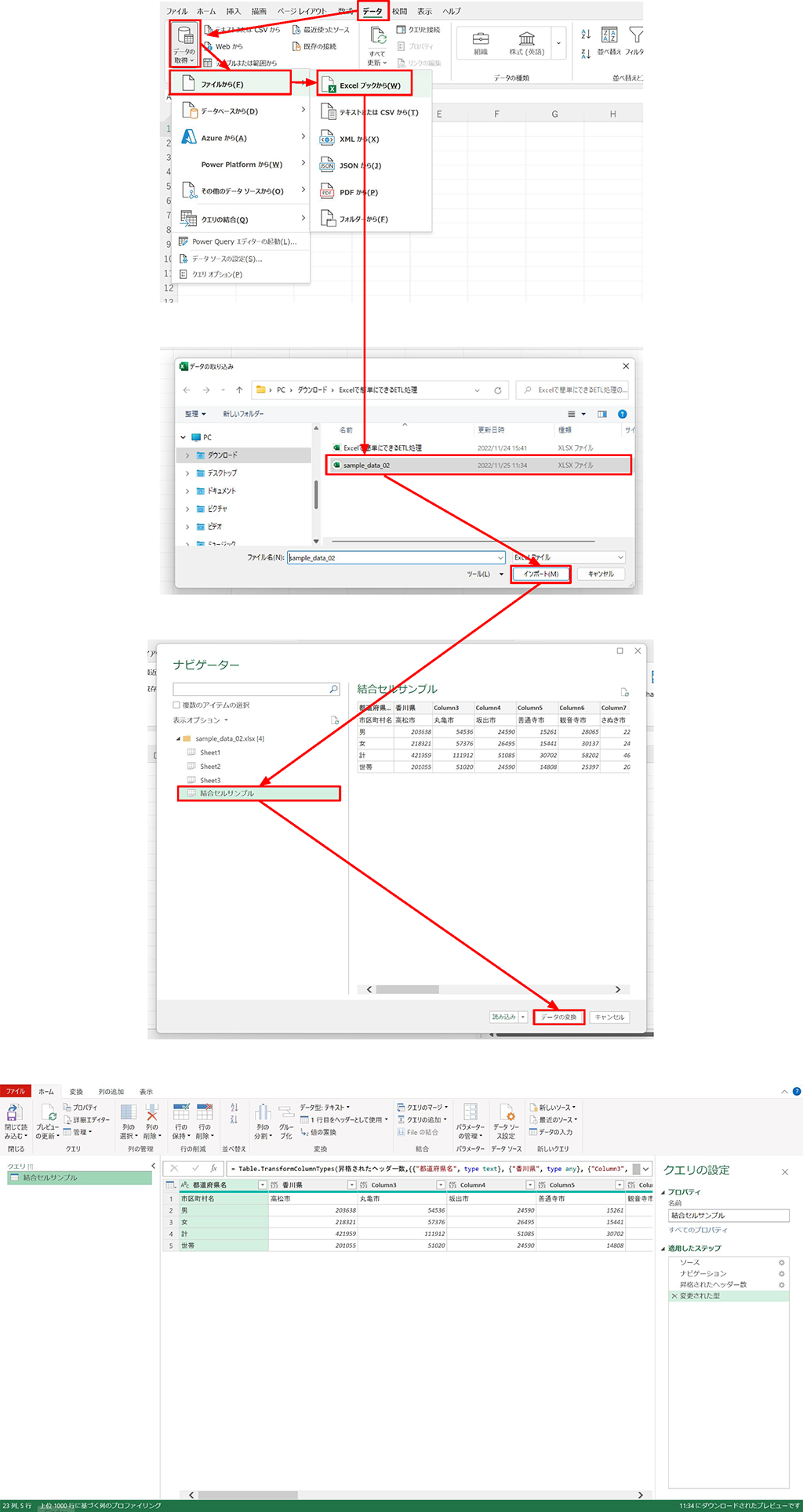
次に取り込んだデータの加工、整形処理を行います。
今回の処理のポイントは以下の3つです。
- データを取り込んだ際に自動で適用された処理から不要なステップの削除
- 横に広がったデータ(ワイド型)を行列の入れ替えで縦に伸びるデータ(ロング型)に変更
- フィルを下方向に適用してnullになっているセルを変更
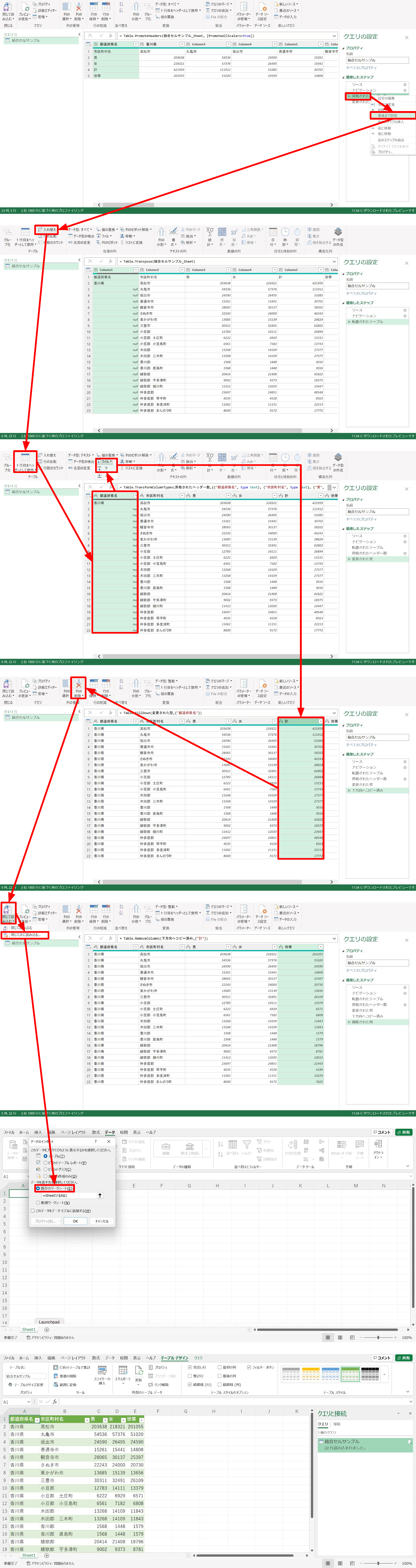
データの更新は、最新のデータソースのCSVをダウンロードして、ファイルを上書きした後に、Excelファイルを開き更新ボタンを押すだけです。
今回ご紹介したExcelでデータの加工、整形、結合処理は、CSVやExcelのデータを扱う際には非常に便利なテクニックです。
このExcelの機能を使えば、結合セルがあるデータなども簡単にデータ整形を行うことが可能です。
我々はデータをビジネスへの活用を支援しております。
もし、データの準備や可視化にお悩みをお持ちの方は是非ご相談ください。
この記事を書いた人
宮崎 夏樹 データコンサルティング部 部長
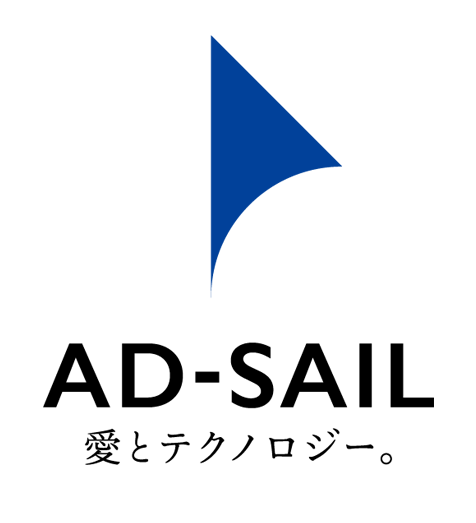
香川県高松市のデジタルマーケティング企業です。
お客様のビジネスでの課題にデータを活用し、スマートに解決する方法を共に見つけるパートナー企業です。
あなたのビジネスの水先案内人でありたい。
アド・セイルの「セイル」とは「船の帆」を意味します。晴れの日も嵐の日も、みなさまの未来への航海を、私たちがご一緒させていただきます。